Khắc phục: Lỗi FIFA 23 DirectX
Trong bài viết này, chúng tôi sẽ mô tả sự cố "Lỗi DirectX" mà người chơi Fifa 23 gặp phải trong trò chơi hoặc khi đang mở trò chơi.

Người chơi Fifa 23 gặp phải sự cố " Lỗi DirectX " sau khi chạy trò chơi, hạn chế quyền truy cập của họ vào trò chơi. Nếu đang gặp phải vấn đề như vậy, bạn có thể tìm ra giải pháp bằng cách làm theo các gợi ý bên dưới.
Lỗi FIFA 23 DirectX là gì?
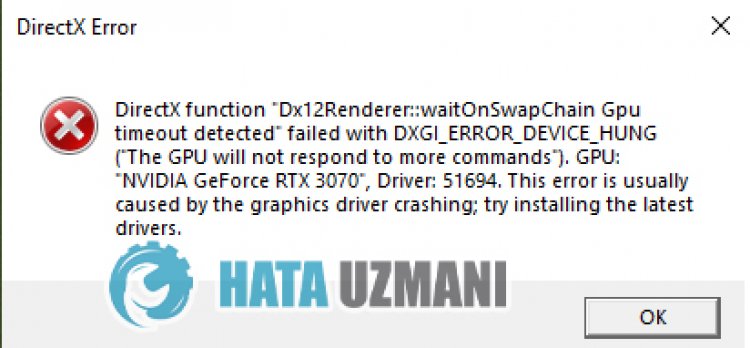
Lỗi này xảy ra khi cạc đồ họa đã cũ. Tất nhiên, chúng ta có thể gặp lỗi như vậy không chỉ vì vấn đề này mà còn do nhiều vấn đề khác. Đối với điều này, bạn có thể tìm ra giải pháp cho vấn đề bằng cách làm theo các đề xuất bên dưới.
Cách sửa lỗi FIFA 23 DirectX
Để khắc phục lỗi này, bạn có thể tìm ra giải pháp cho vấn đề bằng cách làm theo các đề xuất bên dưới.
1-) Cập nhật trình điều khiển cạc đồ họa
Trong các sự cốliên tục như vậy, chúng tôi có thể gặp phải lỗi cập nhật trong cạc đồ họa. Đối với điều này, chúng tôi sẽ cần phải cập nhật cạc đồ họa. Nếu bạn đã sẵn sàng, hãy bắt đầu.
Đối với người dùng có cạc đồ họa Nvidia;
- Trước hết, Trải nghiệm Geforce Chúng tôi cần tải xuống và cài đặt chương trình.
- Sau quá trình tải xuống và cài đặt, chúng tôi mở chương trình của mình và mở menu Trình điều khiển ở trên.
- Tải xuống bản cập nhật của chúng tôi bằng cách nhấp vào nút Tải xuống xuất hiện ở trên.
- Sau khi quá trình tải xuống hoàn tất, hãy thực hiện quá trình cài đặt bằng cách nhấp vào nút cài đặt nhanh.
- Khởi động lại máy tính của bạn sau khi quá trình này kết thúc.
Đối với người dùng có cạc đồ họa AMD;
- Do công ty AMD xuất bản Phần mềm AMD Radeon Chúng tôi cần tải xuống và cài đặt chương trình.
- Sau khi hoàn tất quá trình tải xuống và cài đặt, chúng tôi mở chương trình của mình và nhấp vào nút Kiểm tra bản cập nhật trong trình đơn trình điều khiển và phần mềm ở bên phải và kiểm tra xem thẻ video của chúng tôi có được cập nhật hay không.
- Bạn có thể khởi động lại máy tính của mình bằng cách thực hiện cập nhật.
Sau khi cập nhật trình điều khiển đồ họa và khởi động lại máy tính, chúng tôi có thể thử mở trò chơi Fifa 23.
2-) Gỡ cài đặt Trình điều khiển cạc đồ họa
Trong các sự cốliên tục như vậy, chúng tôi có thể gặp phải lỗi cập nhật trong cạc đồ họa. Đối với điều này, chúng tôi sẽ cần thực hiện một bản cập nhật mới bằng cách xóa hoàn toàn các bản cập nhật trên cạc đồ họa của bạn. Nếu bạn đã sẵn sàng, hãy bắt đầu.
Trước hết, chúng tôi sẽ cần phần mềm tiện ích để xóa hoàn toàn các bản cập nhật trình điều khiển trên cạc đồ họa của chúng tôi. Tên của tiện ích này là " DDU " tức là " Trình gỡ cài đặt trình điều khiển hiển thị ".
- Tải xuống tiện ích DDU. Nhấp để tải xuống.
- Sau đó, chạy chương trình " DDU " bằng cách giải nén tiện ích DDU vào màn hình.
- Chọn tùy chọn " GPU " từ lựa chọn thiết bị ở bên phải.
- Sau đó, chọn nhãn hiệu cạc đồ họa của bạn bên dưới và nhấp vào " Làm sạch và khởi động lại ".
Sau quá trình này, các bản cập nhật của cạc đồ họa trên máy tính của bạn sẽ bị xóa hoàn toàn. Sau quá trình này, bạn có thể cập nhật cạc đồ họa của mình bằng cách thực hiện lại các bước trên.
3-) Giảm ép xung cạc đồ họa
Nếu sự cố của bạn vẫn tiếp diễn mặc dù thực hiện quy trình nêu trên, bạn có thể gặp phải sự cố như vậy nếu bạn đã ép xung cạc đồ họa. Đối với điều này, bạn có thể loại bỏ sự cố bằng cách giảm hoặc khôi phục tần suất hoạt động của cạc đồ họa.
- Chạy MSI Afterburner.
- Chọn " Đồng hồ lõi " và " Đồng hồ bộ nhớ " trong tiêu đề chính " Đồng hồ " trong chương trình thành " 0 strong> ".
- Sau thao tác này, hãy nhấp vào biểu tượng xác nhận bên dưới để lưu giao dịch.

Sau khi thực hiện thao tác, hãy chạy trò chơi Fifa 23 để xem sự cố còn tiếp diễn hay không.
4-) Chỉnh sửa sổ đăng ký
- Nhập " regedit " vào thanh tìm kiếm bắt đầu và mở nó.
- Dán vị trí " Máy tính \ HKEY_LOCAL_MACHINE \ SYSTEM \ CurrentControlSet \ Control \ GraphicsDrivers " vào hộp ở đầu màn hình và nhấn enter.
- Sau thao tác này, sổ đăng ký ở bên phải sẽ đượcliệt kê. Nếu có một sổ đăng ký tên là TdrLevel, hãy nhấp chuột phải vào nó và xóa nó. Nếu không, hãy tiếp tục với quy trình bên dưới.
- Sau đó, nhấp chuột phải vào một khoảng trống và trỏ đến tùy chọn có nội dung " mới " và chọn giá trị " DWORD (32Bit) ".

- Đổi tên sổ đăng ký chúng tôi vừa tạo thành " TdrLevel ".
- Sau đó, nhập 0 vào dữliệu giá trị bằng cách nhấp đúp vào nó. Sau quá trình này, hãy khởi động lại máy tính của bạn. Nếu không, hãy thay đổi dữliệu giá trị thành 3 và thử lại.

Sau khi quá trình này kết thúc, hãy khởi động lại máy tính của bạn và đăng nhập vào trò chơi và kiểm tra xem sự cố vẫn tiếp diễn.
5-) Kiểm tra Khung trò chơi
Việc thiếu khung trò chơi trên máy tính của bạn có thể tạo ra nhiều lỗi khác nhau trong trò chơi. Do đó, máy tính của bạn phải có các ứng dụng DirectX, .NET Framework, VCRedist.
- Nhấp để Tải xuống Khung .NET Hiện tại.
- Nhấp để Tải xuống VCRedist Hiện tại. (x64)
- Nhấp để Tải xuống danh sách VCRed đã cập nhật. (x86)
- Nhấp để Tải xuống DirectX Hiện tại.
Sau khi thực hiện cập nhật, bạn có thể khởi động lại máy tính của mình và chạy trò chơi và kiểm tra xem sự cố vẫn tiếp diễn.
Vâng, thưa các bạn, chúng tôi đã giải quyết được vấn đề của mình dưới tiêu đề này. Nếu sự cố của bạn vẫn tiếp diễn, bạn có thể hỏi về các lỗi bạn gặp phải bằng cách vào nền tảng FORUM của chúng tôi.
![Làm cách nào để khắc phục lỗi Máy chủ YouTube [400]?](https://www.hatauzmani.com/uploads/images/202403/image_380x226_65f1745c66570.jpg)
























